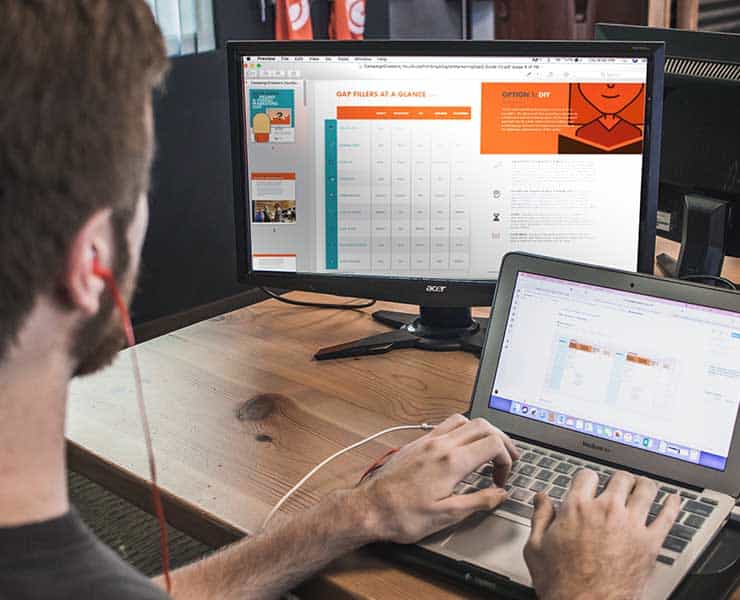يوفر تخزين ملفاتك في وسائط التخزين السحابية على الإنترنت مزيداً من مساحة الأقراص الصلبة في حاسوبك، بالإضافة إلى إمكانية الولوج إلى ملفاتك في أي مكان عبر أي جهاز، لكن إن لم تتعرف على المزايا الأساسية لهذه الوسائط السحابية، وتعمقت في فهمها، وأنت تستخدم العديد منها؛ فقد تواجه صعوبة في العثور على ملفاتٍ معينة، قد تحتاج إليها في وقتٍ ما، مقارنةً بسهولة العثور عليها، لو كانت في القرص الصلب لحاسوبك.
لا تقلق! تتوفر لدى جميع مزودي الخدمة السحابية أدواتٌ مفيدة، تساعدك على البحث عن ملفاتك ومجلداتك، سواء كنت تستخدم مستعرض الإنترنت، أو تطبيقات سطح المكتب، أو هاتفك.
البحث عن ملفاتك في «دروبوكس- Dropbox»
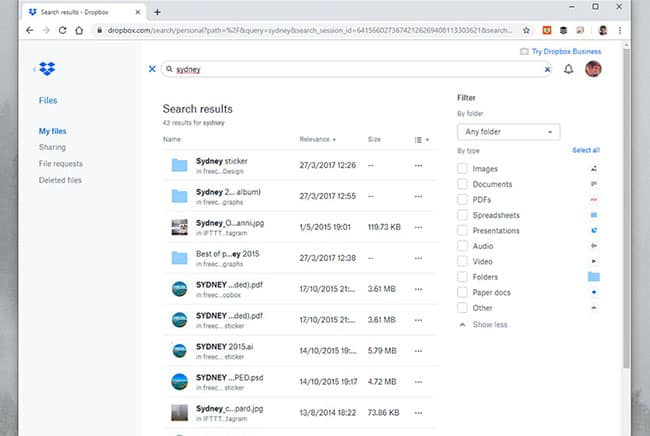
افتح موقع دروبوكس، سترى مربع بحثٍ بسيط المظهر في أعلى الزاوية اليمنى، يمكنك كتابة اسم الملف أو جزءٍ منه؛ للبدء في البحث عنه. هناك ستظهر أيضاً قائمة الفلترة على اليمين، إذا كنت تريد فلترة البحث ليقتصر على نوعٍ معين من الملفات؛ مثل: ملفات الفيديو، أو الصوت، أو الصور.
يمكنك أيضاً من خلال الفلترة اختيار البحث في مجلداتٍ معينة فقط. وفي حال كنت مشتركاً بالخدمة المدفوعة، فإن دروبوكس يمنحك خيار البحث ضمن الملفات النصية بمطابقة النص؛ لذلك إنْ لم تتمكن من تذكر اسم الملف، فسيمكنك البحث عنه باستخدام بعض المحتوى النصي الرئيسي فيه، ويمكنك أيضاً استخدام أحرف البدل؛ فعلى سبيل المثال، يمكنك البحث عن جميع الملفات الصوتية ذات التنسيق mp3 بكتابة «*.mp3 »، أو «*.docx » للملفات النصية لبرنامج وورد.
ولسوء الحظ لا يمكن أن نقصر البحث على نطاقٍ زمني معين، لكن يمكننا النقر فوق عمود وقت التعديل «Date Modified»؛ لتظهر لك الملفات مرتبةً حسب آخر تعديلٍ قمت به، وتاريخ إنشائها. أما إنْ أردتَ ترتيب الملفات من الأقدم إلى الأحدث، فانقرْ مرةً أخرى أعلى العمود، وسيقوم النظام بترتيبها مجدداً تلقائياً.
وبالنسبة إلى الهواتف المحمولة، تعمل مربعات البحث فيها بطريقة مشابهة، بالرغم من أنها لا تتيح خيارات التصفية كلها، وهذا بخلاف تطبيقات سطح المكتب. يمكنك كتابة الكلمات أو العبارات التي تبحث عنها في أسماء الملفات، وداخل الملفات نفسها، إذا كنت مشتركاً بالخدمة المدفوعة، كما يمكنك استخدام أحرف البدل النجمية أيضاً؛ للبحث عن أنواعٍ معينة من الملفات.
البحث عن الملفات في جوجل درايف
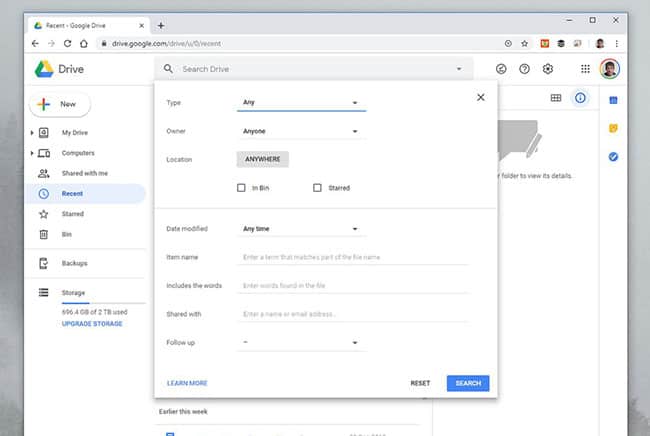
قد تتوقع أن تكون خدمات جوجل مميزة، وهي فعلاً كذلك فيما يتعلق بخدمة التخزين السحابي. عند فتح صفحة جوجل درايف، ستجد أعلى الصفحة مربع بحثٍ كبيراً، يمكنك كتابة أسماء الملفات أو أجزاء من العبارات داخل النص؛ للبحث عن الملفات النصية، وبمجرد أن تبدأ الكتابة ستظهر الملفات المتطابقة تلقائياً، ويمكنك النقر فوق أي من هذه الملفات لفتح ملف ، أو الضغط على مفتاح الإدخال لتشاهد قائمة النتائج كاملةً.
ستُعرض الملفات ذات الصلة؛ أي حسب توافقها مع الكلمات التي تبحث عنها. يمكنك ترتيب النتائج لتظهر حسب التاريخ، انقر فقط فوق «آخر تعديل - Last modified» في الأعلى، ستظهر قائمة منسدلة تخيِّرك بين ترتيب الملفات، من الأقدم إلى الأحدث، أو العكس.
وللبحث عن نوعٍ معين من الملفات، انقر داخل مربع البحث دون كتابة أي شيء، وستظهر لك قائمة خيارات البحث عن نوعٍ معين من الملفات، حدِّد أحدها من القائمة، ولتكن مثلاً: ملفات الإكسل، أو مقاطع الفيديو، ثم أضف بعض الكلمات الرئيسية، إنْ لزم الأمر. يمكنك الانتقال إلى وضع البحث المتقدم الذي يظهر أسفل خيارات البحث عند النقر على مربع البحث «More Search tools»؛ لتضييق نطاق البحث حسب نطاقٍ زمني معين مثلاً، أو حسب مُنشئ الملف، إذا كان مُشتركاً، أو البحث في مجلدٍ معين.
تتوفر معظم هذه الخيارات في الهواتف الذكية أيضاً، ما عليك سوى النقر على مربَّع البحث في الجزء العلوي، ومع ذلك يبقى خيار البحث في واجهة سطح المكتب على الويب أفضل وأسهل؛ لأن بعض خيارات البحث، مثل البحث ضمن نطاقٍ زمني مخصص، غير متوفرة على الجوال.
البحث عن الملفات في «آي كلاود - iCloud»
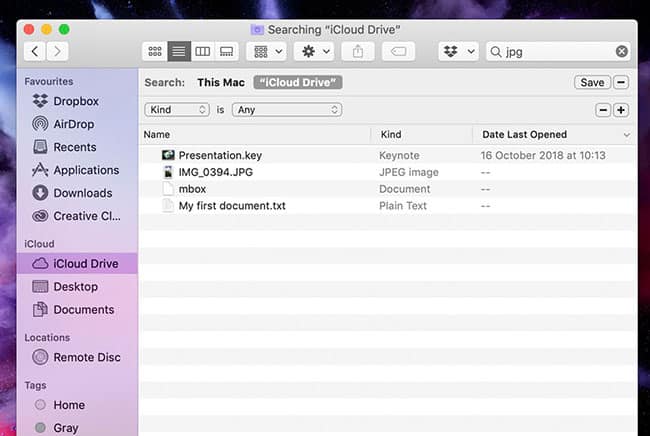
من السهل استخدام واجهة آبل على الويب؛ فلا تتطلب سوى القليل من الجهد، ويمكنك الولوج إليها عن طريق ويندوز، لكننا نستحسن، في حال كنت في حاجةٍ إلى البحث عن ملفاتك، البحث عن طريق جهاز آبل.
في نظام ماكنتوش، افتح «Finder»، ثم اختر «iCloud Drive»، من خيارات التنقل الموجودة في اليسار،وإنْ لم تتمكن من رؤيته، فاختر «View»، ثم إظهار الشريط الجانبي أو Show Sidebar. أدخل معايير البحث؛ مثل اسم الملف أو نوع الملف، في مربع البحث أعلى الزاوية اليمنى، وانقر في صفحة عرض النتائج على «Date Last Opened»؛ للتبديل بين عرض الملفات من الأقدم إلى الأحدث، أو العكس.
وتظهر خيارات بحثٍ متنوعة إضافية أثناء الكتابة في مربع البحث، فاختر مثلاً «jpg» ، عندها ستظهر الملفات التي تبحث عنها من نوع «jpg» فقط، ويمكنك النقر على أيقونة «Plus» أسفل مربع البحث؛ للوصول إلى مزيدٍ من خيارات البحث والتصفية، مثل حصر البحث بنطاقٍ زمني معين، أو للبحث عن محتوى نصي ضمن الملفات.
يتوفر البحث أيضاً على أجهزة آيفون وآيباد، لكنه بسيط، وليس متقدماً، وإنْ احتجت إليه، فافتح تطبيق «Files»، ثم انتقل إلى التبويب «استعراض - Browse»، وأدخل كلمات البحث في مربع البحث الذي يظهر في الجزء العلوي، مع التأكد من اختيار آي كلاود للبحث فيه، ويمكنك البحث عن نوعٍ معين من الملفاتِ أيضاً هنا؛ فاكتب مثلاً «jpg» أو «docx»، وسيسألك النظام: أتريدُ البحث عن هذا النوع من الملفَّات أم لا؟
البحث عن الملفات في «ون درايف - OneDrive»
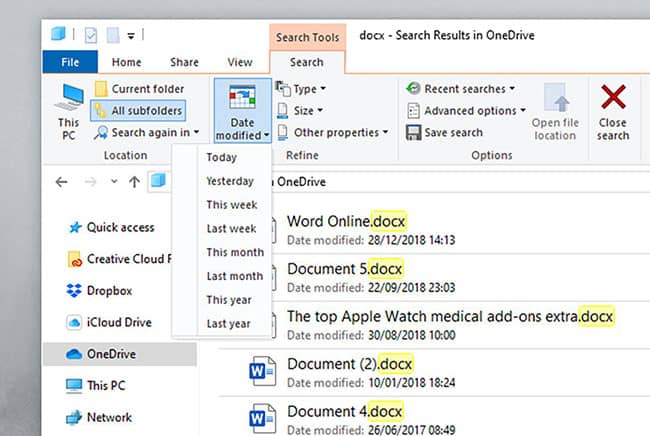
تحتوي خزانة «ون درايف» على الويب على مربع بحث عن كل شيء، أعلى الزاوية اليسرى. انقر داخل هذا المربع، ثم ابدأ الكتابة لإجراء بحث، وسترى الملفات المتطابقة المقترحة أثناء الكتابة، يمكنك النقر فوقها، أو يمكنك تحديد عرض المزيد من النتائج لرؤية القائمة كلها.
يبحث «ون درايف» عن أسماء الملفات، وداخل المستندات أيضاً، بما فيها الملفات النصية العادية، ومستندات «بي دي إف» وملفات وورد. يمكنك استخدام القوائم المنسدلة «النوع والتاريخ» الموجودة في الأعلى؛ لتضييق النتائج حسب نوع الملف والتاريخ مثلاً، كما يمكنك اختيار مشاهدة الصور التي تعود إلى الأسبوع الماضي فقط مثلاً.
ويمكنك طبعاً البحث في مجلد «ون درايف» من خلال ويندوز نفسه؛ إذ يكون مدمجاً بالأصل في ويندوز. افتح مستكشف الملفات، ثم اختر «ون درايف» من شجرة المجلدات على اليسار، ثم أدخل كلمات البحث الرئيسية في مربع «البحث في ون درايف» أقصى اليمين. يمكنك أيضاً فلترة النتائج حسب نوع الملف، أو حجمه، أو تاريخ آخر تعديل، من خلال خيارات البحث المتقدمة.
ويمكنك استخدام أحرف البدل للبحث عن تنسيقٍ معين؛ مثل «*.jpg»، الذي سيُظهر ملفات الصور ذات اللاحقة «jpg»، أو «*.docx» التي ستُظهر مستندات وورد فقط، كما يعمل هذا الأسلوب في الهواتف المحمولة بالنسبة إلى ون درايف، بالرغم من أن خيارات البحث الأخرى على الهاتف محدودةٌ أيضاً. ما عليك سوى النقر على «بحث» في الواجهة الأمامية للتطبيق على الهاتف، في الأعلى على اليمين، واكتب فيه ما تريد البحث عنه.